넥서스S는 구글의 기본 앱만 설치되어 있습니다. 앞서 ‘구글이 말하는 GED, 넥서스S‘라는 글에서 설명한 대로 구글 서비스에 최적화된 단말이기 때문에 제조사나 이통사 앱이 전혀 없습니다. 이는 구글 서비스를 잘 아는 이용자에게는 그다지 문제될 것이 없고 깔끔하게 쓰기를 원하는 이들에겐 장점으로 통하지만, 처음 안드로이드를 쓰는 이들에게는 조금 답답한 부분도 없잖아 있습니다. 그렇다고 해결 방법이 전혀 없는 것은 아닙니다. 넥서스S에 필요한 몇몇 응용 프로그램을 직접 설치하면 되니까요.
※ 이건 미리 설정해 놓으세요.
안드로이드 마켓에서 다운로드한 앱은 별다른 이상없이 바로 설치되지만, 이용자가 직접 복사해 넣은 앱을 설치하려면 시판되지 않은 애플리케이션을 설치할 수 있는 옵션을 켜줘야 합니다.
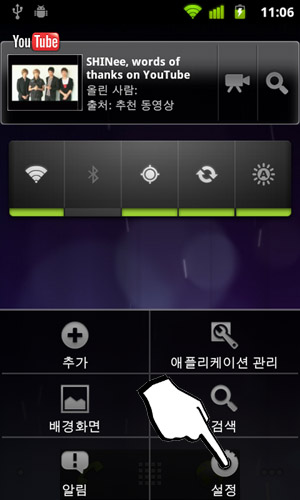
천지인되는 키패드 설치하기
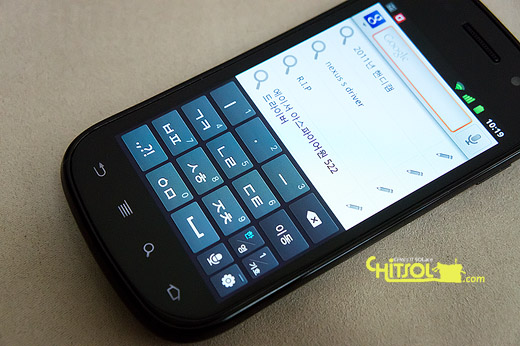
넥서스S는 구글 키보드가 설치되어 있습니다. 구글 기본 키보드는 한글과 영문을 입력하는 데 불편은 없도록 설계된 쿼티 자판입니다. 우리가 주로 쓰는 PC용 키보드와 배열이 같지요. 하지만 쿼티보다는 천지인이나 다른 키보드에 더 익숙해 있는 이들에게 쿼티 이외의 다른 키보드를 선택하고 싶을 겁니다. 혹시 천지인에 익숙해 있는 이들은 다음의 방법으로 키보드를 바꿀 수 있습니다.
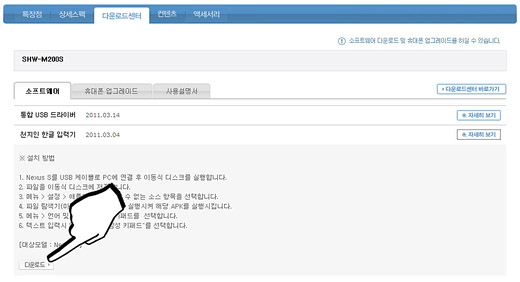 먼저 넥서스 S의 소개 페이지(http://kr.samsungmobile.com/product/anycall/product/download.do?pdModel=SHW-M200S&pdGroup=100001&pdMaster=&shape=all&imgMenu=9&onPlay=N)에 접속해
먼저 넥서스 S의 소개 페이지(http://kr.samsungmobile.com/product/anycall/product/download.do?pdModel=SHW-M200S&pdGroup=100001&pdMaster=&shape=all&imgMenu=9&onPlay=N)에 접속해
다운로드 센터를 누르면 천지인 한글 입력기가 나타납니다. 자세히 보기를 누른 다음 다운로드를 누르세요.
넥서스S와 PC를 USB 케이블로 연결한 다음 다운로드한 APK 파일을 넥서스S로 옮겨줍니다. 천지인 키보드가 들어 있는 넥서스S의 폴더는 잘 기억해두세요.
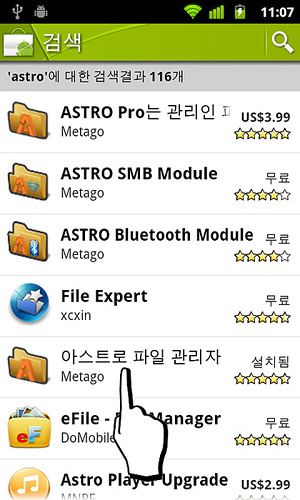
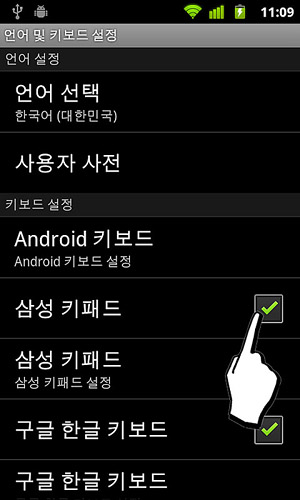
이제 천지인 설치가 끝나면 홈 화면 -> 설정 -> 언어 및 키보드 설정에 차례로 들어가 삼성 키패드의 오른쪽 체크표시를 켭니다.
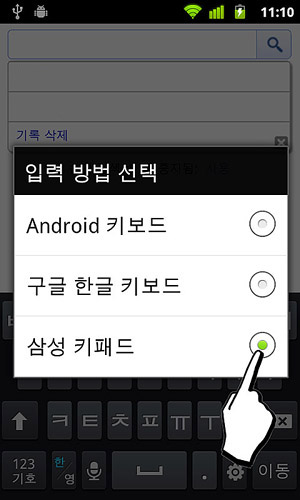
마지막으로 인터넷 브라우저를 열었을 때 나타나는 검색창을 길게 눌러주면 입력 방법이 나타납니다. 여기서 삼성 키패드를 바꾸면 천지인 키패드를 쓸 수 있습니다.
대화식 문자로 바꾸기
 넥서스S로도 문자를 받는 데 전혀 문제가 없고, 한 전화번호로 날아온 문자를 모아서 보여주는 기능은 좋습니다. 반면 문자를 받았을 때의 인터페이스가 조금 심심하기는 합니다. 무엇보다 채팅 형식으로 보여주는 국내 스마트폰의 문자를 수신 화면과 다른게 불만일 수 있습니다. 다행히 넥서스S는 다른 문자 수신 프로그램을 설치해 그 문제를 해결할 수 있는데요. 특히 도착한 문자를 대화식으로 보고 싶은 이들은 다음 과정을 진행해야 합니다.
넥서스S로도 문자를 받는 데 전혀 문제가 없고, 한 전화번호로 날아온 문자를 모아서 보여주는 기능은 좋습니다. 반면 문자를 받았을 때의 인터페이스가 조금 심심하기는 합니다. 무엇보다 채팅 형식으로 보여주는 국내 스마트폰의 문자를 수신 화면과 다른게 불만일 수 있습니다. 다행히 넥서스S는 다른 문자 수신 프로그램을 설치해 그 문제를 해결할 수 있는데요. 특히 도착한 문자를 대화식으로 보고 싶은 이들은 다음 과정을 진행해야 합니다.
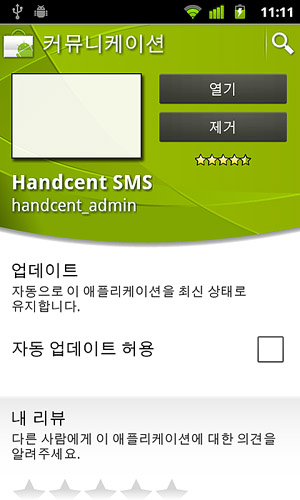
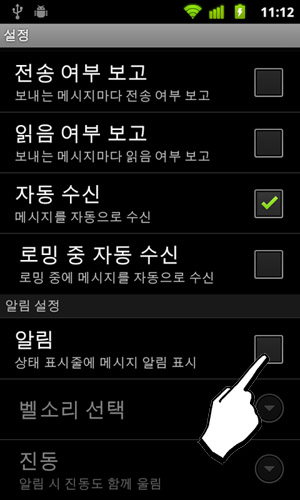 메뉴 버튼을 누른 뒤 설정을 터치하고 화면을 위로 올려 맨 아래에 있는 알림의 오른쪽 체크 표시를 없앱니다. 그러면 앞으로 상태 표시줄에는 handcent에서 오는 문자만 뜹니다.
메뉴 버튼을 누른 뒤 설정을 터치하고 화면을 위로 올려 맨 아래에 있는 알림의 오른쪽 체크 표시를 없앱니다. 그러면 앞으로 상태 표시줄에는 handcent에서 오는 문자만 뜹니다.
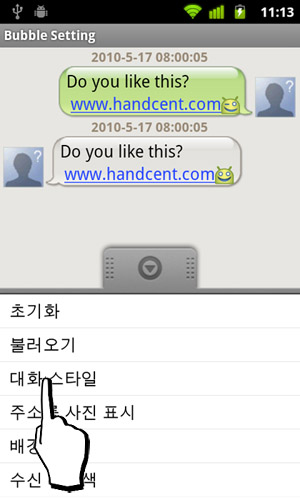 하지만 대화형식으로 문자를 보려면 handcent sms에서 한 가지 설정을 더해줘야 합니다. 먼저 handcent sms를 실행한 다음 메뉴 버튼을 누르고 설정 -> 화면설정 -> 말풍선 설정을 누른 뒤 대화스타일을 핸드센트 클래식과 핸드센트, 아이폰 세 가지 중 하나를 고르면 됩니다.
하지만 대화형식으로 문자를 보려면 handcent sms에서 한 가지 설정을 더해줘야 합니다. 먼저 handcent sms를 실행한 다음 메뉴 버튼을 누르고 설정 -> 화면설정 -> 말풍선 설정을 누른 뒤 대화스타일을 핸드센트 클래식과 핸드센트, 아이폰 세 가지 중 하나를 고르면 됩니다.
홈 화면에서 각종 설정 바꾸기
 요즘 안드로이드 스마트폰은 상대 표시줄을 아래로 내렸을 때 다양한 설정을 할 수 있습니다. 무선 랜이나 블루투스 등 여러 옵션을 켜고 끌 수 있지요. 하지만 넥서스S의 운영체제를 담당했던 구글은 그런 기능을 하나도 담지 않았습니다. 오직 전원 컨트롤 위젯을 통해 무선 랜과 블루투스, GPS, 동기화, 밝기를 조절할 수 있도록 해 놓았지요. 때문에 3G나 비행 모드 같은 옵션을 켜고 끌 때는 일일히 설정에 들어가야 합니다. 이 옵션을 좀더 쉽게 켜고 끄려면 전원 컨트롤보다 향상된 위젯을 쓰면 되는데, 그 중 하나가 스위치프로(유료 앱)입니다.
요즘 안드로이드 스마트폰은 상대 표시줄을 아래로 내렸을 때 다양한 설정을 할 수 있습니다. 무선 랜이나 블루투스 등 여러 옵션을 켜고 끌 수 있지요. 하지만 넥서스S의 운영체제를 담당했던 구글은 그런 기능을 하나도 담지 않았습니다. 오직 전원 컨트롤 위젯을 통해 무선 랜과 블루투스, GPS, 동기화, 밝기를 조절할 수 있도록 해 놓았지요. 때문에 3G나 비행 모드 같은 옵션을 켜고 끌 때는 일일히 설정에 들어가야 합니다. 이 옵션을 좀더 쉽게 켜고 끄려면 전원 컨트롤보다 향상된 위젯을 쓰면 되는데, 그 중 하나가 스위치프로(유료 앱)입니다.
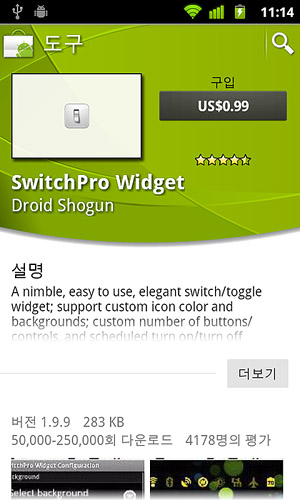
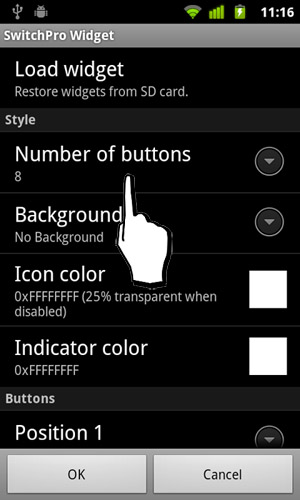 스위치프로를 고르면 설정 화면으로 들어가는데, 이 때 조절할 제어할 기능의 수는 최대 8개까지 정할 수 있습니다. 설정 화면의 아래 쪽으로 스크롤해 보면 어떤 기능을 조절할지 정할 수 있습니다. 필요한 기능을 선택한 뒤 OK를 누르면 이용자가 정한 대로 설정이 완료됩니다.
스위치프로를 고르면 설정 화면으로 들어가는데, 이 때 조절할 제어할 기능의 수는 최대 8개까지 정할 수 있습니다. 설정 화면의 아래 쪽으로 스크롤해 보면 어떤 기능을 조절할지 정할 수 있습니다. 필요한 기능을 선택한 뒤 OK를 누르면 이용자가 정한 대로 설정이 완료됩니다.
음악, 동영상 플레이어 설치하기
 넥서스S는 동영상 플레이어가 없습니다. 예전과 마찬가지로 갤러리 안에서 동영상을 통합 관리하도록 되어 있지요. 이 사실을 아는 사람은 모르지만, 대개는 동영상 플레이어가 없어서 불편을 겪을 수밖에 없습니다. 음악도 마찬가지입니다. 음악은 플레이어가 있지만 폴더를 선택할 수 없어 답답하지요. 때문에 동영상과 음악 플레이어를 하나쯤 설치해야 합니다.
넥서스S는 동영상 플레이어가 없습니다. 예전과 마찬가지로 갤러리 안에서 동영상을 통합 관리하도록 되어 있지요. 이 사실을 아는 사람은 모르지만, 대개는 동영상 플레이어가 없어서 불편을 겪을 수밖에 없습니다. 음악도 마찬가지입니다. 음악은 플레이어가 있지만 폴더를 선택할 수 없어 답답하지요. 때문에 동영상과 음악 플레이어를 하나쯤 설치해야 합니다.
사실 동영상이나 음악 플레이어는 안드로이드 마켓에 널렸는데, 대부분 넥서스S에서 못돌리는 동영상을 재생하는 것은 없고 음악 플레이어는 UI가 좀 낯설 것입니다. 더구나 동영상과 음악을 따로 관리하는 것도 귀찮을 텐데요. 차라리 올레 마켓에 있는 올레 플레이어를 설치하면 동영상과 음악을 동시에 관리할 수 있습니다.
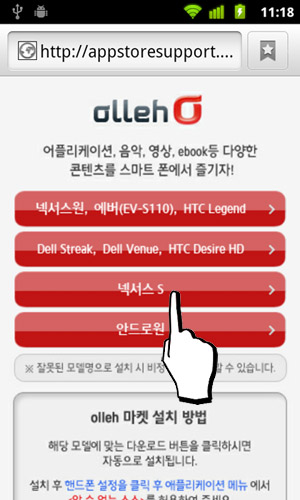
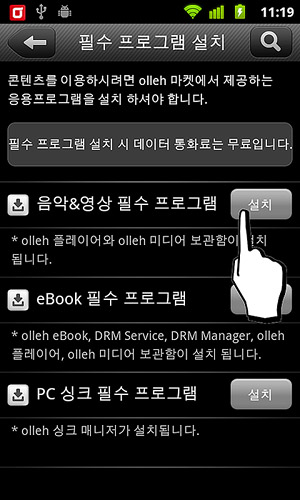

음악이나 동영상을 폴더에서 골라서 보려면 메뉴 버튼을 누른 뒤 폴더를 선택하면 음악 또는 동영상이 들어 있는 폴더 목록이 나타납니다.


SKT 넥서스에서도 올레 마켓 이용 및 소개해주신 올레 플레이어 설 치 및 이용이 가능한지요?
제가 가진 넥서스S가 KT용이다 보니 SKT 모델에서 설치되는지는 확인이 조금 어렵습니다.. 죄송.
곧 발매되는 xperia play를 사게되면 천지인 키패트를 깔아봐야곗네요 ^^
아 칫솔님도 xperia play 구매하실건가요?
심각하게 고민 중입니다. 문제는 가격이… ㅜ.ㅜ
드디어 우리나라에 두번째 안드로이드 레퍼런스 폰인 넥서스S가 발매되었다. 이른 바 GED(Google Experience Device)라고 해서 철저하게 구글이 지향하는 바를 잘 살려 만들어진 넥서스S는 말 그대로 기름기 쫘~악 빠진 모습 그대로 우리나라에도 나왔다. 구글과 삼성전자가 만난 넥서스S 특히 이동통신사나 제조사에서 미리 심어둔(preloading) 앱들 때문에 무거워지는 현상이 싫은 이들에게는 정말 좋은 이 넥서스S는 제원 면에서 모자라..
도꾸리, 죽지않고 살아있습니다~
ㅋㅋ.
안부글 남겨주셔서 넘 감사해요~
그나저나, 언제나 멋진 기기 소개해주시는 칫솔님!!!
부러워요~~~
으.. 도꾸리님을 비롯해 일본에 계신 분들이 다 무사하신 것 같아 다행입니다. 나중에 한국 돌아오시거든 자세한 이야기 들려주세요. ^^
오오~처음으로 스마트폰을 사용하시는 분에게 좋은 정보이군요!!!
저도 나중에 안드로이드폰으로 바꾸면 꼭 따라하겠습니다~^^
ㅎㅎ 네. ^^
으흐흐 저에게도 넥서스 S가 있었으면.. 잘 활용 했을텐데.. 흑..
다른 훌륭한 제품도 많이 쓰시는 드자이너 김군님~ ^^
개인적으로 SwitchPro보다 Wigetsoid를 추천합니다.
https://market.android.com/developer?pub=jaumard
무료고, 기능도 더 충실하며 알림바 안에 삽입도 가능하고 만든 위젯을 프로필로 저장하고 이미 만든 위젯을 편집하기도 더 쉽습니다. 유료버전도 있지만 기부를 위한 것이라서 무료와 성능차이는 아이콘 바꾸기 정도밖에 없지요. 토글 위젯 어플들 중에 제일 좋다고 봅니다.
아.. 그렇군요. 이것도 꽤 쓸만하네요. 좋은 정보 알려주셔서 고맙습니다. ^^
switch 위젯은 안드로이드 사용자의 친구죠 ㅋㅋㅋ
동감입니다. ^^
올레 마켓 다운을 받았습니다. 그런데 usim 정보를 확인할수 없습니다. 잠시후 다시 이용해 주십시요.
나오는 데 어떻게 하면 사용가능 할까요?? 답변 부탁 드려요^^
올레마켓이 안되는건가요? 개통한 폰이라면 USIM 정보를 확인하지 못할리가 없는데요.. 죄송하지만 가까운 KT 지점에 가셔서 확인을 해보시는 게 좋을 것 같습니다. ^^
좋은 정보 감사합니다. ^^
저는 kt 넥s 이용자인데, “넥s는 동영상 플레이어가 없다”는 표현은 좀 잘못된 것 같습니다. 넥s는 초기 출하시에 Movies라는 앱이 기본탑재 되어 나옵니다. 갤러리 아이콘으로 들어가서 동영상 아무거나 클릭하면 Movies앱이 실행됩니다. 단지 어플리케이션 목록에 Movies앱이 안 보이는 것 뿐입니다. 윈도우 xp에 메모장이 기본으로 제공되지만, 프로그램 추가/삭제 가도 메모장은 목록에 안 나오죠. ^^ (기본 번들 플레이어가 MPEG4 계열만 지원하는 단점이 있긴 합니다)
좋은 정보네요. 폰을 처음받고는 한글이 안되서 당황했네요. 좋은 post 감사합니다.
그러셨군요. 초기 세팅만 잘 하셔도 불편이 좀 줄어들 겁니다. 고맙습니다. ^^